Bagaimana untuk menambah widget kamera pada Samsung Galaxy

Kemas kini One UI 6 membolehkan pengguna menambah widget kamera pada telefon Samsung Galaxy untuk disesuaikan mengikut kehendak mereka.
Jika anda ingin memastikan orang lain tidak dapat mengakses data anda apabila anda menjauhkan diri daripada PC anda, adalah idea yang baik untuk mengetahui cara mengunci skrin dalam Windows 11. Ini juga menjimatkan bateri sambil mengekalkan sesi Windows anda aktif di latar belakang, jadi anda hanya boleh log masuk untuk kembali kepada perkara yang anda lakukan. Panduan ini menggambarkan cara mengunci PC Windows 11 dalam tujuh cara berbeza:
Kandungan
1. Gunakan pintasan papan kekunci untuk mengunci Windows 11
Jika anda tergesa-gesa dan ingin mengunci Windows 11 secepat mungkin, pintasan skrin kunci Windows ialah pilihan terbaik anda. Tekan Windows + L serentak pada papan kekunci anda untuk mengunci peranti Windows 11 anda.
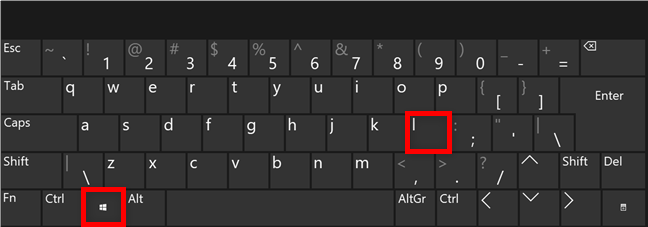
Pintasan skrin kunci Windows
Skrin kunci Windows 11 dipaparkan serta-merta.
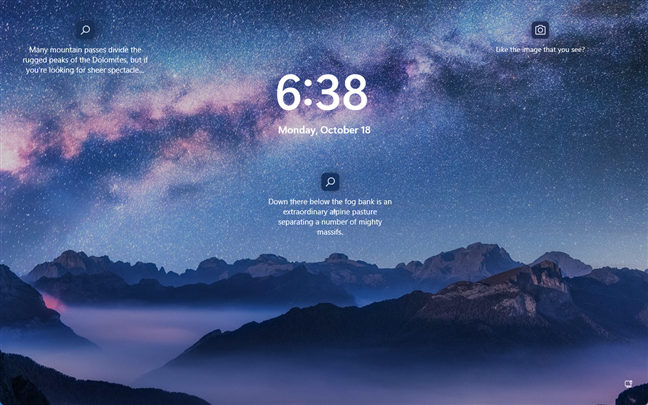
Skrin kunci Windows 11
2. Bagaimana untuk mengunci Windows 11 daripada Menu Mula
Menu Mula Windows 11 menawarkan satu lagi cara pantas untuk mengunci skrin. Mula-mula, tekan kekunci Windows atau butang Mula pada bar tugas anda untuk membuka Menu Mula , dan klik atau ketik pada nama pengguna anda di sudut kiri bawah. Kemudian, dalam menu akaun, klik atau ketik pada Kunci .
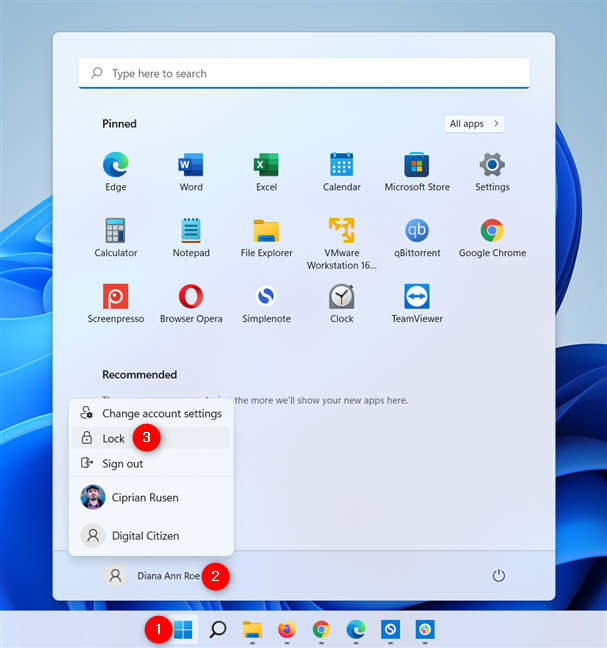
Skrin kunci dalam Windows 11 daripada Menu Mula
3. Bagaimana untuk mengunci komputer dengan Windows 11 daripada skrin Ctrl + Alt + Delete
Satu lagi cara pantas untuk mengunci Windows 11 bermula dengan menekan Ctrl + Alt + Delete serentak pada papan kekunci anda. Ini membuka skrin Ctrl Alt Delete , di mana pilihan pertama adalah untuk Mengunci peranti Windows 11 anda. Klik atau ketik padanya.
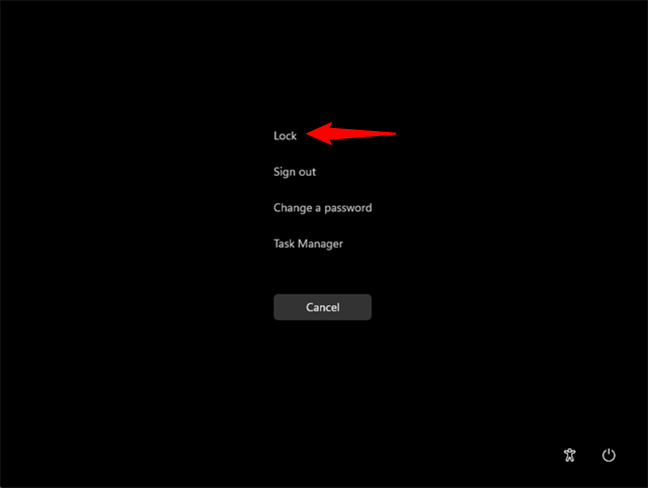
Dalam Windows 11, kunci skrin daripada skrin Ctrl + Alt + Delete
Anda juga boleh menggunakan skrin ini untuk melancarkan Pengurus Tugas , yang digunakan dalam kaedah penguncian Windows 11 berikut.
4. Bagaimana untuk mengunci Windows 11 menggunakan Pengurus Tugas
Mula-mula, buka Pengurus Tugas dan, jika perlu, kembangkannya dengan menekan butang Butiran lanjut di sudut kiri bawah. Kemudian, akses tab Pengguna , pilih akaun pengguna semasa dan klik atau ketik Putuskan sambungan di sudut kanan bawah.
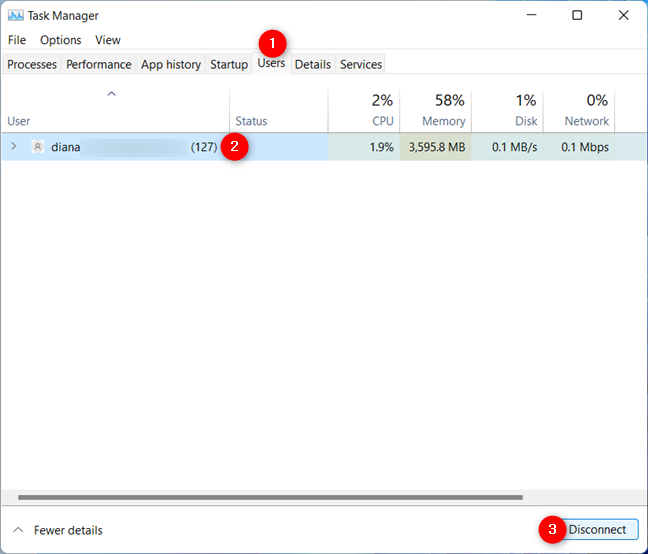
Gunakan Pengurus Tugas untuk mengunci Windows 11
5. Gunakan arahan skrin kunci Windows 11
Jika anda bekerja dengan antara muka baris perintah, anda boleh mengunci Windows 11 menggunakan Prompt Perintah , PowerShell atau Terminal Windows . Perintah skrin kunci Windows juga boleh dilaksanakan dari tetingkap Run . Buka aplikasi yang anda mahu dan masukkan arahan berikut:
rundll32.exe user32.dll,LockWorkStation
Kemudian, tekan Enter pada papan kekunci anda (atau OK dalam tetingkap Run ), dan peranti Windows 11 anda dikunci.
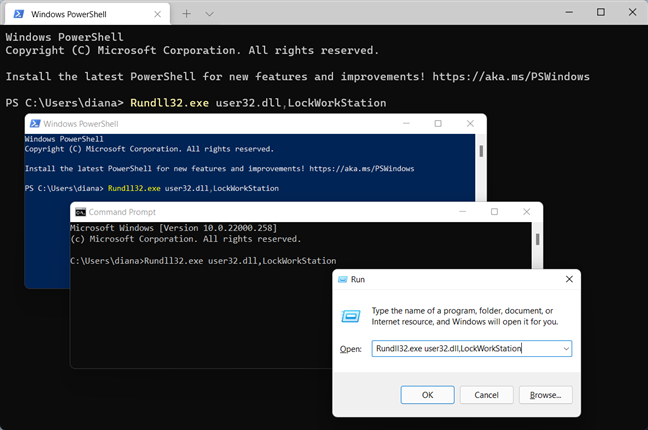
Dalam Windows 11, kunci skrin menggunakan baris arahan
6. Bagaimana untuk mengunci Windows 11 dengan mencipta pintasan
Anda juga boleh membuat pintasan untuk mengunci Windows dan meletakkannya di lokasi pilihan anda. Pertama, klik kanan atau tekan dan tahan pada ruang kosong pada desktop anda. Seterusnya, ketik atau tuding pada pilihan Baharu , dan kemudian klik atau ketik pada Pintasan .
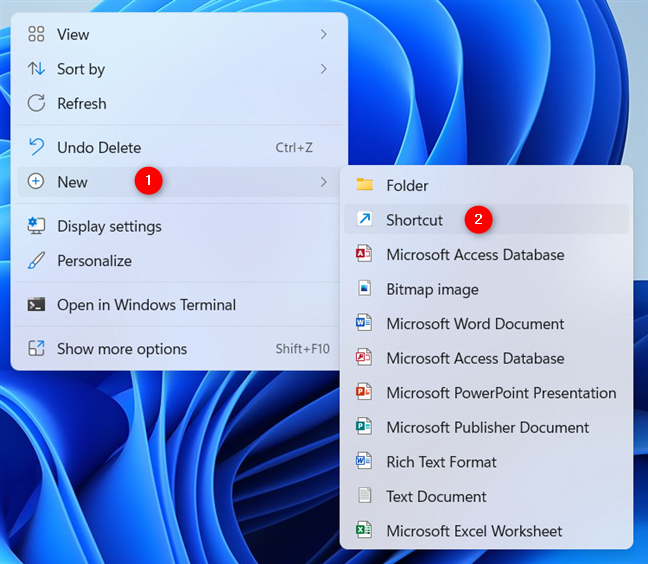
Buat jalan pintas
Ini membuka tetingkap Cipta Pintasan .
Tetapkan lokasi item ini dan klik atau ketik pada Seterusnya :
rundll32.exe user32.dll,LockWorkStation
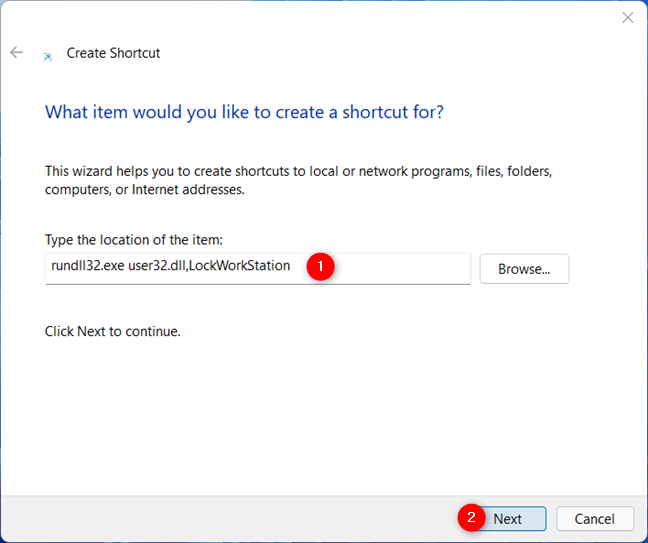
Taip lokasi dan tekan Seterusnya
Pilih nama untuk pintasan anda dan klik atau ketik Selesai .
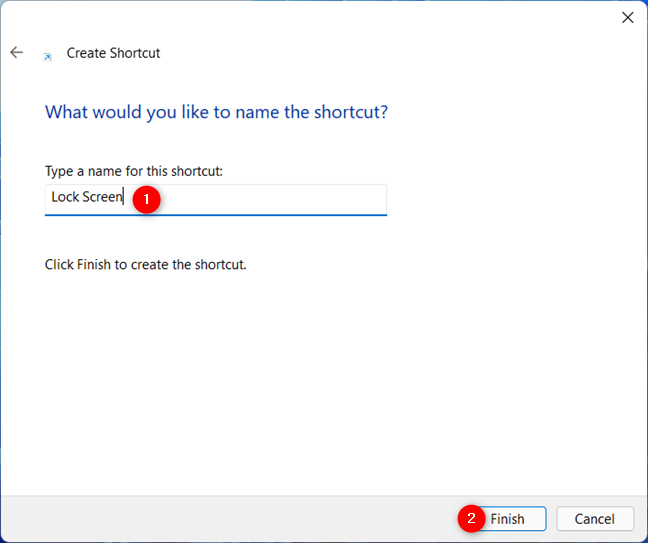
Masukkan nama untuk pintasan anda dan tekan Selesai
Pintasan itu ditambahkan pada desktop, dan kini anda boleh menggunakannya untuk mengunci Windows 11.

Gunakan pintasan kunci Windows pada desktop anda
7. Bagaimana untuk mengunci skrin dalam Windows 11 secara automatik daripada Tetapan Penjimat Skrin
Anda boleh menggunakan penyelamat skrin untuk membolehkan Windows 11 mengunci skrin secara automatik apabila anda tidak aktif untuk tempoh masa tertentu. Untuk memulakan, buka Menu Mula dan cari penyelamat skrin . Kemudian, klik atau ketik pada "Hidupkan atau matikan penyelamat skrin" atau "Tukar penyelamat skrin . ”
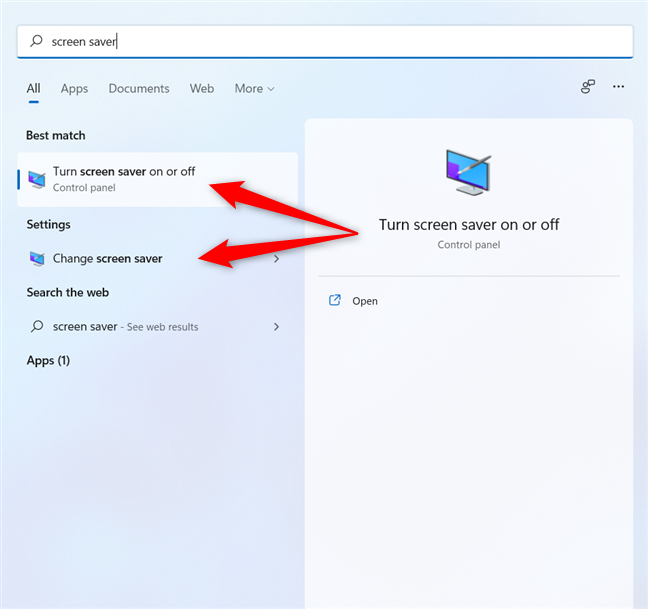
Cari penyelamat skrin dan buka salah satu daripada dua entri
Ini membuka tetingkap Tetapan Penjimat Skrin . Mula-mula, pilih salah satu pilihan yang tersedia dalam menu lungsur Penjimat skrin , selain daripada (Tiada) .
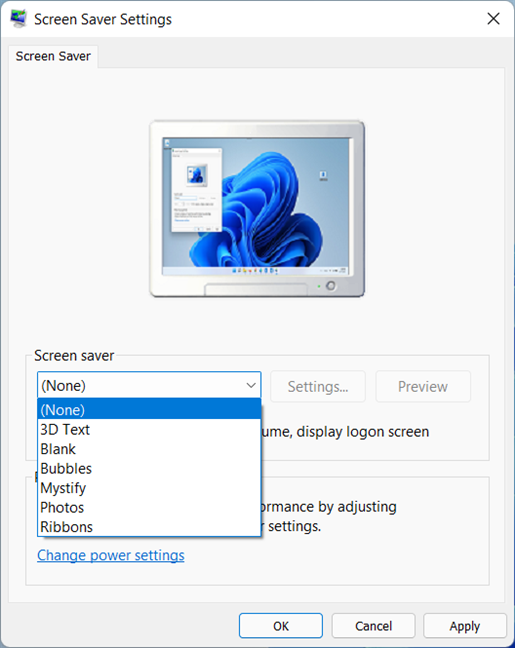
Pilih penyelamat skrin untuk Windows 11
Kemudian, dalam kotak Tunggu , tetapkan bilangan minit yang sepatutnya berlalu sebelum PC anda terkunci. Akhir sekali, pastikan anda menyemak pilihan "Pada resume, paparkan skrin log masuk" dan klik atau ketik OK .
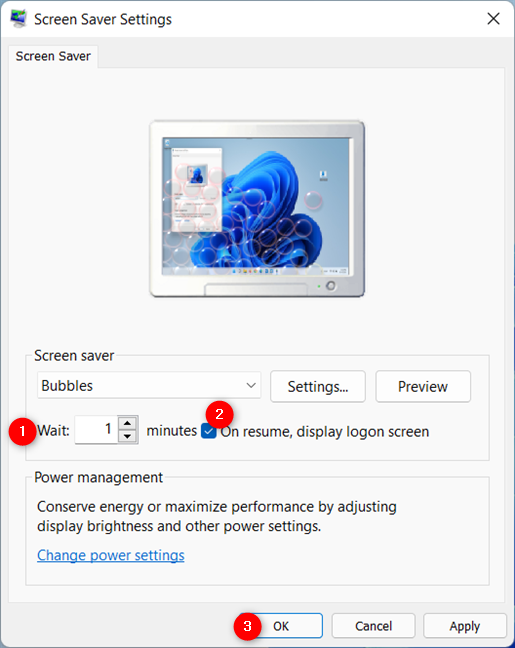
Bagaimana untuk mengunci Windows 11 dengan mendayakan penyelamat skrin
Jika anda tidak aktif selama beberapa minit seperti yang anda pilih, penyelamat skrin anda bermula dan Windows 11 dikunci.
Bagaimanakah anda mengunci skrin dalam Windows 11?
Kami mengesyorkan agar anda mengunci skrin dalam Windows 11 setiap kali anda menjauhi komputer anda kerana ini adalah cara terpantas untuk menghalang akses tanpa kebenaran kepada peranti anda. Walau bagaimanapun, jika anda selalu terlupa untuk berbuat demikian, mempunyai skrin dalam Windows 11 dikunci secara automatik juga merupakan idea yang baik. Kaedah mengunci Windows 11 yang manakah anda lebih suka? Adakah anda mendapati jalan pintas untuk mengunci Windows 11 mudah digunakan? Beritahu kami pendapat anda dalam ulasan di bawah.
Kemas kini One UI 6 membolehkan pengguna menambah widget kamera pada telefon Samsung Galaxy untuk disesuaikan mengikut kehendak mereka.
Dalam artikel berikut, kami akan membentangkan operasi asas untuk memulihkan data yang dipadam dalam Windows 7 dengan alat sokongan Recuva Portable. Dengan Mudah Alih Recuva, anda boleh menyimpannya pada mana-mana batang USB yang mudah, dan menggunakannya apabila diperlukan. Alat padat, ringkas, mudah digunakan dengan ciri berikut:
Jajarkan teks ke kiri, kanan, atau tengah dalam Microsoft Word. Wajarkan dan jajarkan teks secara menegak untuk hasil terbaik. Panduan lengkap untuk menyelaraskan teks.
Cara membuat folder baharu dalam Windows menggunakan menu klik kanan, File Explorer, papan kekunci atau baris arahan.
Secara teknikal, iPhone 4 boleh mengambil foto 5 Megapiksel dan video HDTV1280 x 720 atau hanya 720p. Sebagai contoh, fail video yang dirakam dengan iPhone sepanjang kira-kira 50 saat akan bersaiz melebihi 60MB...
Jika anda tidak perlu lagi menggunakan Galaxy AI pada telefon Samsung anda, anda boleh mematikannya dengan operasi yang sangat mudah. Berikut ialah arahan untuk mematikan Galaxy AI pada telefon Samsung.
Jika anda tidak perlu menggunakan sebarang aksara AI di Instagram, anda juga boleh memadamkannya dengan cepat. Berikut ialah panduan untuk mengalih keluar aksara AI di Instagram.
Simbol delta dalam Excel, juga dikenali sebagai simbol segitiga dalam Excel, banyak digunakan dalam jadual data statistik, menyatakan peningkatan atau penurunan nombor, atau sebarang data mengikut kehendak pengguna.
Selain berkongsi fail Helaian Google dengan semua helaian yang dipaparkan, pengguna boleh memilih untuk berkongsi kawasan data Helaian Google atau berkongsi helaian pada Helaian Google.
Pengguna juga boleh menyesuaikan untuk mematikan memori ChatGPT pada bila-bila masa yang mereka mahu, pada kedua-dua versi mudah alih dan komputer. Berikut ialah arahan untuk melumpuhkan storan ChatGPT.
Secara lalai, Kemas Kini Windows akan menyemak kemas kini secara automatik dan anda juga boleh melihat bila kemas kini terakhir dibuat. Berikut ialah arahan tentang cara melihat masa terakhir Windows dikemas kini.
Pada asasnya, operasi untuk memadam eSIM pada iPhone juga mudah untuk kami ikuti. Berikut ialah arahan untuk mengalih keluar eSIM pada iPhone.
Selain menyimpan Foto Langsung sebagai video pada iPhone, pengguna boleh menukar Foto Langsung kepada Boomerang pada iPhone dengan sangat mudah.
Banyak apl mendayakan SharePlay secara automatik apabila anda FaceTime, yang boleh menyebabkan anda secara tidak sengaja menekan butang yang salah dan merosakkan panggilan video yang anda buat.
Apabila anda mendayakan Klik untuk Lakukan, ciri ini berfungsi dan memahami teks atau imej yang anda klik dan kemudian membuat pertimbangan untuk menyediakan tindakan kontekstual yang berkaitan.
Menghidupkan lampu latar papan kekunci akan menjadikan papan kekunci bercahaya, berguna apabila beroperasi dalam keadaan cahaya malap atau menjadikan sudut permainan anda kelihatan lebih sejuk. Terdapat 4 cara untuk menghidupkan lampu papan kekunci komputer riba untuk anda pilih di bawah.
Terdapat banyak cara untuk memasuki Safe Mode pada Windows 10, sekiranya anda tidak dapat memasuki Windows dan masuk. Untuk memasuki Safe Mode Windows 10 semasa memulakan komputer anda, sila rujuk artikel di bawah dari WebTech360.
Grok AI kini telah mengembangkan penjana foto AInya untuk mengubah foto peribadi kepada gaya baharu, seperti mencipta foto gaya Studio Ghibli dengan filem animasi terkenal.
Google One AI Premium menawarkan percubaan percuma selama 1 bulan untuk pengguna mendaftar dan mengalami banyak ciri yang dinaik taraf seperti pembantu Gemini Advanced.
Bermula dengan iOS 18.4, Apple membenarkan pengguna memutuskan sama ada untuk menunjukkan carian terbaru dalam Safari.


















